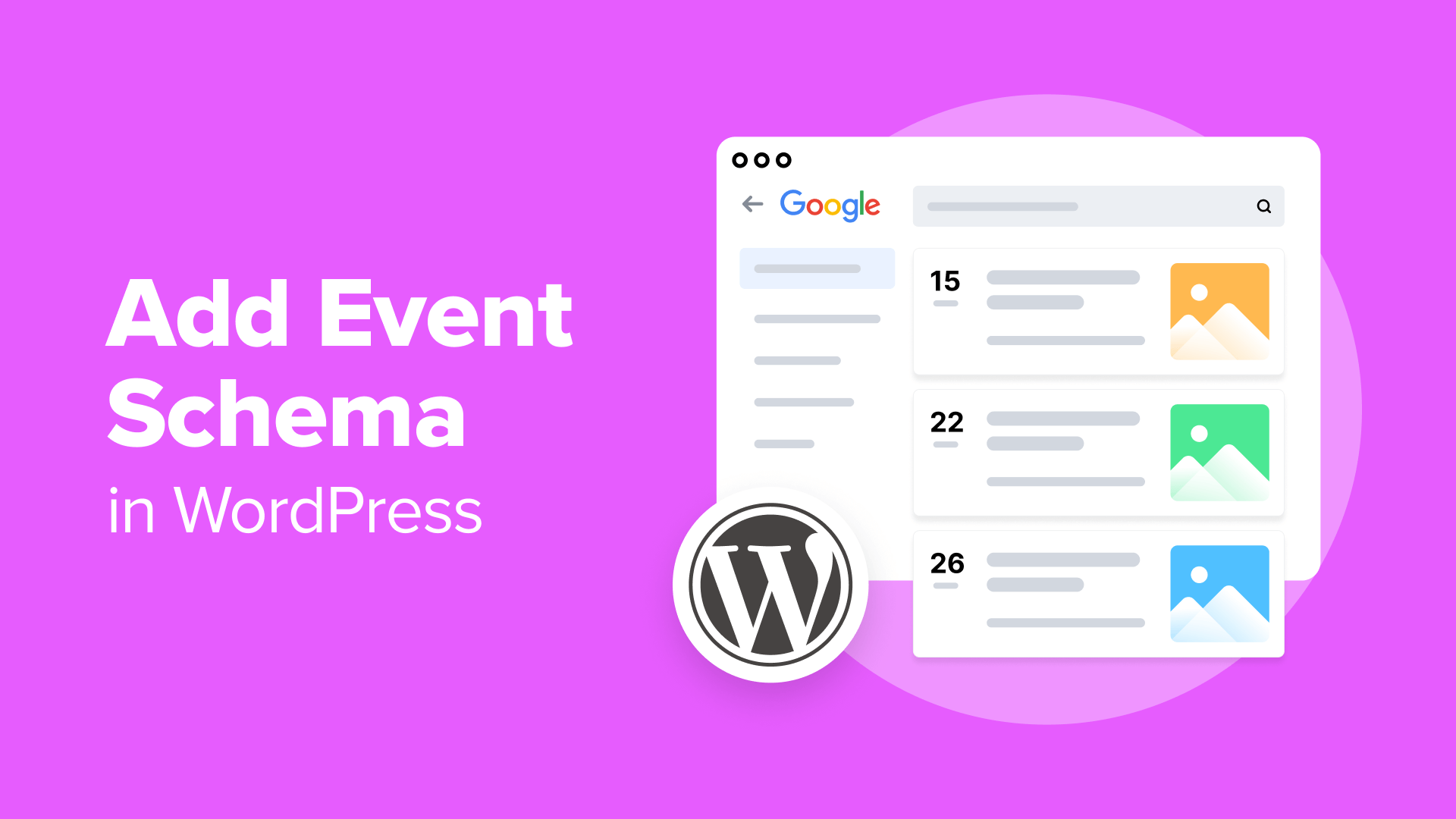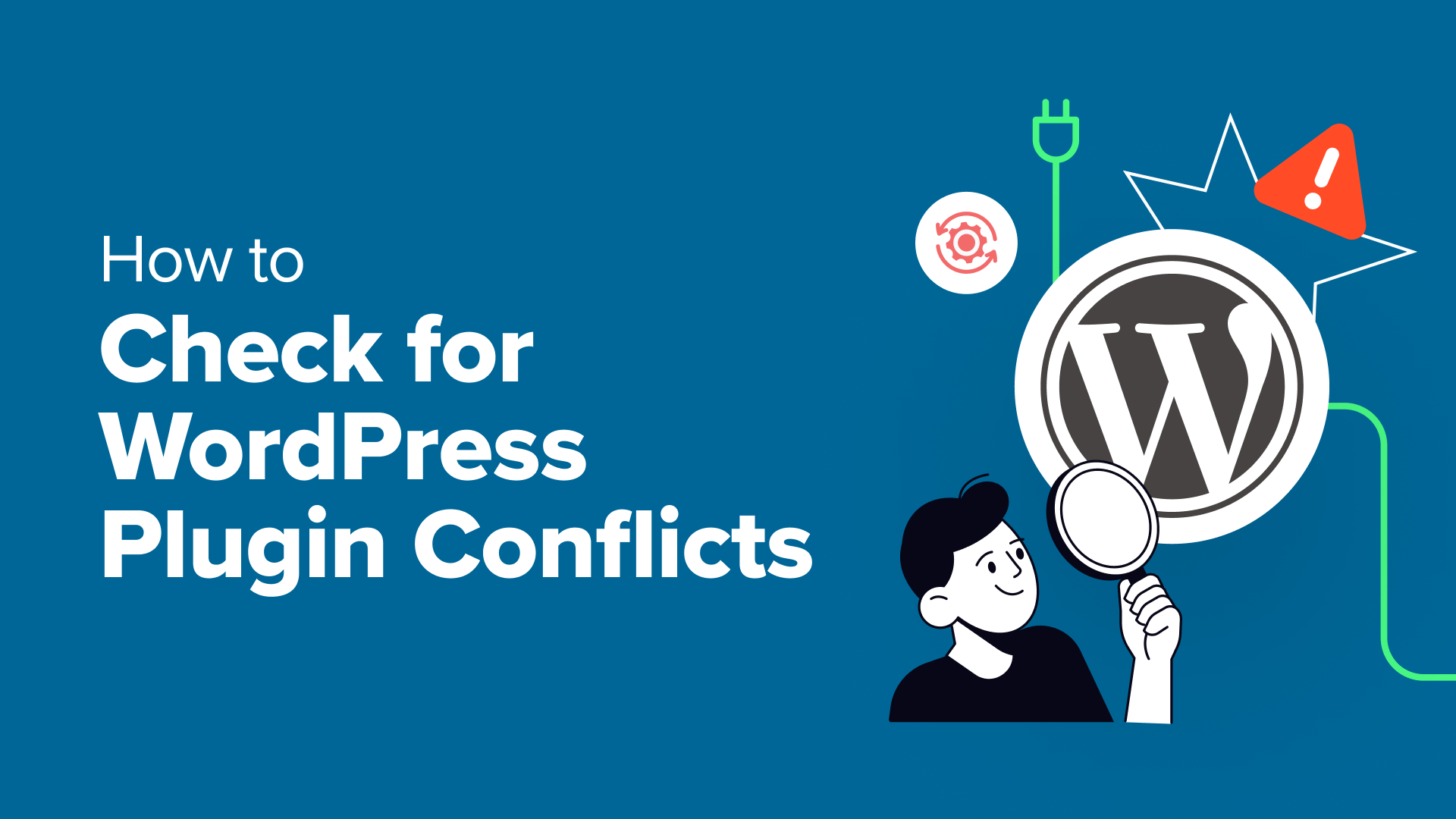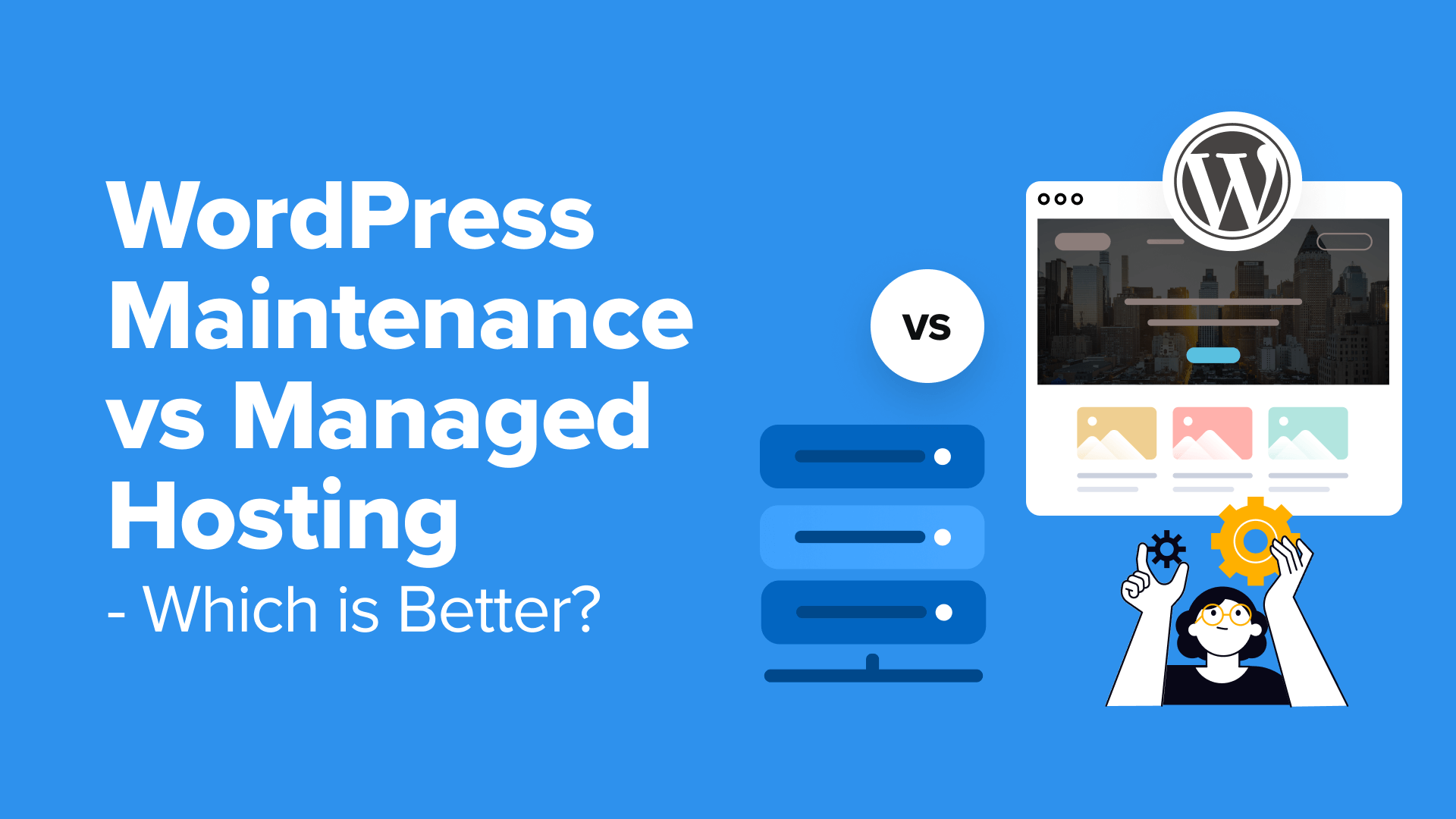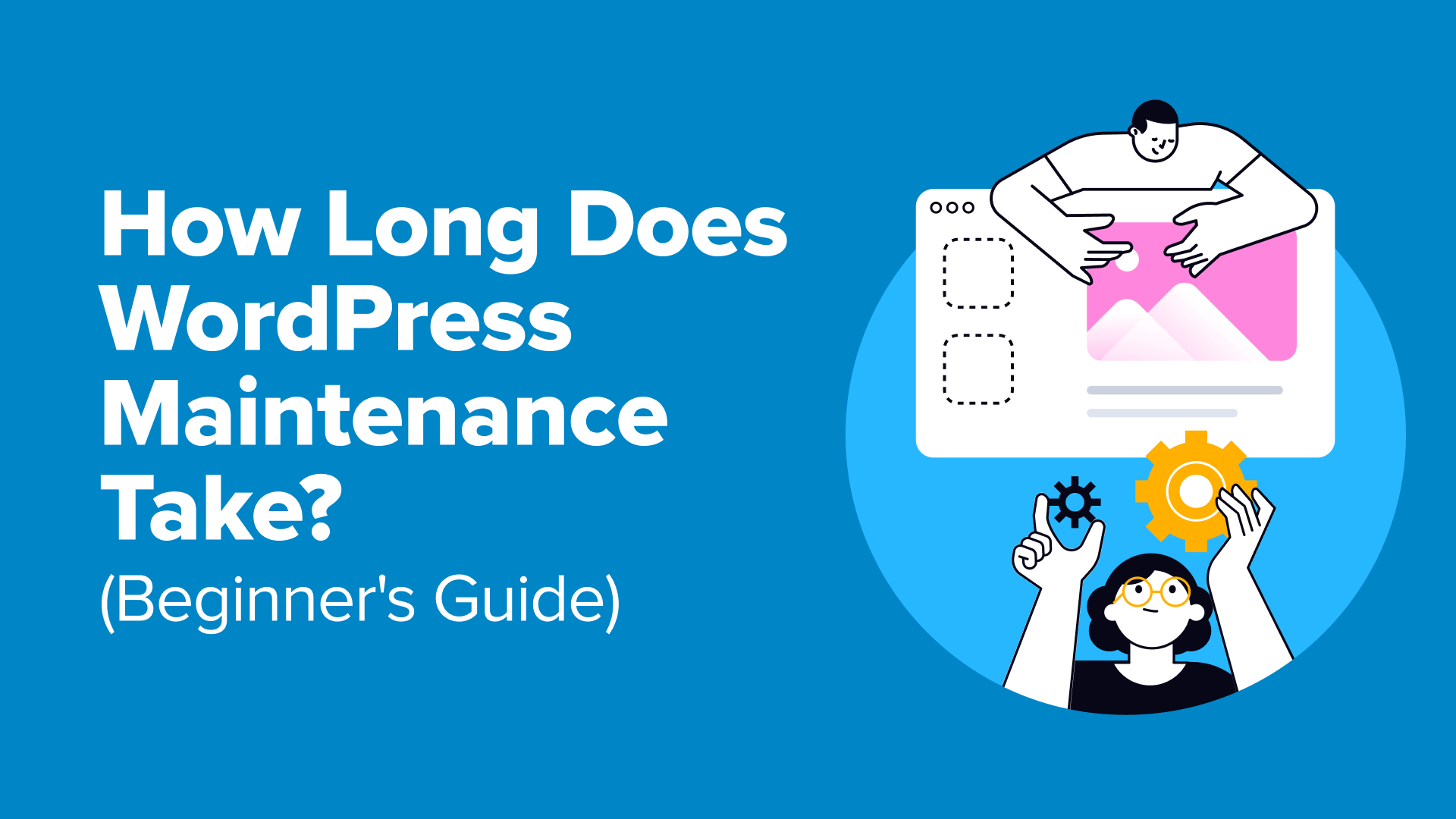كيفية إظهار المحتوى فقط لمشتركي RSS في ووردبريس
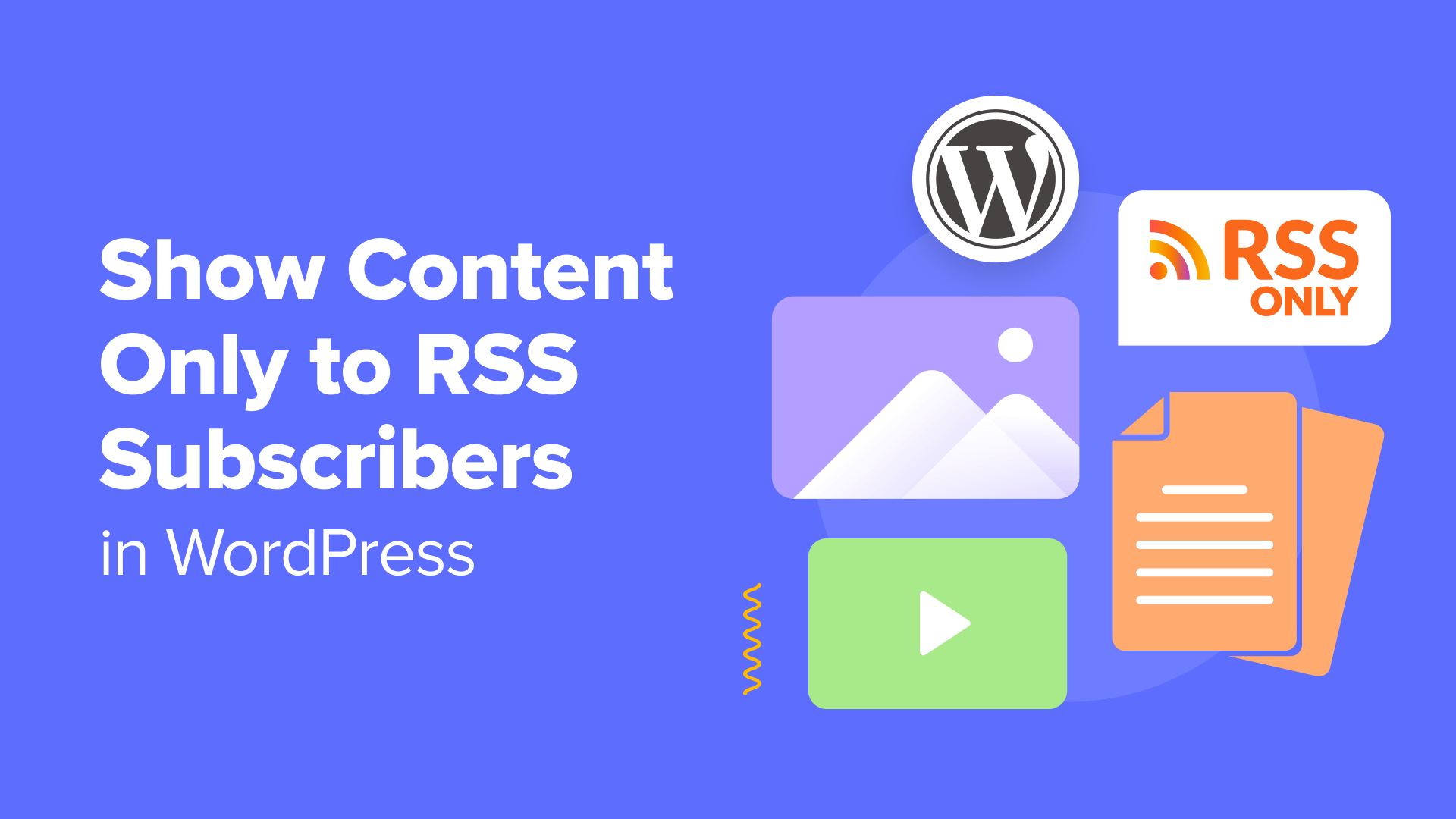
هل تريد عرض المحتوى فقط لمشتركي RSS في WordPress؟
قد لا تحظى خدمة RSS (المشاركة البسيطة حقًا) بشعبية كبيرة مثل وسائل التواصل الاجتماعي، ولكن لا يزال بعض الأشخاص يستخدمونها للبقاء على اطلاع دائم على مدوناتهم المفضلة. إذا كان لديك مشتركين في RSS، فيمكنك أن تقدم لهم محتوى حصريًا.
سنوضح لك في هذه المقالة كيفية إخفاء المحتوى عن عامة المستخدمين وإظهاره فقط لمشتركي RSS في WordPress.
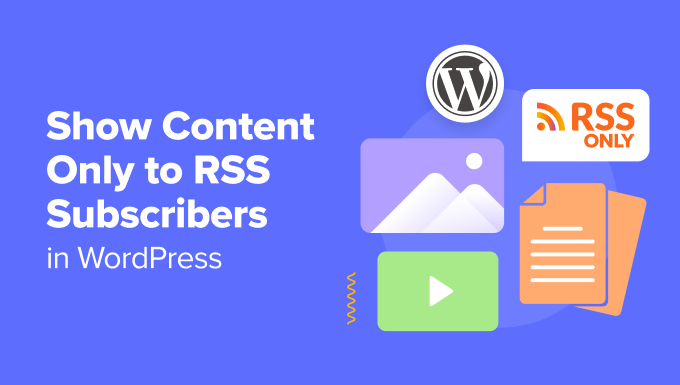
لماذا نعرض المحتوى الحصري لمشتركي WordPress RSS؟
يمكن أن يكون تقديم محتوى حصري لمشتركي RSS مربحًا لموقع الويب الخاص بك على WordPress.
بالنسبة للقراء، فهو يمنحهم سببًا للاشتراك في موجز RSS الخاص بك، مما يضمن عدم تفويت أحدث محتوى لديك أبدًا. يمكن أن يكون هذا أي شيء بدءًا من الوصول المبكر إلى ملفات podcast الجديدة أو هبة حصرية للفوز بجوائز مثيرة.
باعتبارك مالك موقع ويب، فإن مكافأة ولاء القارئ يمكن أن تحافظ على تفاعل المستخدمين وعودتهم للحصول على المزيد، وهو ما يمكن أن يكون مفيدًا لمواقع الويب الجديدة التي تحاول بناء متابعين.
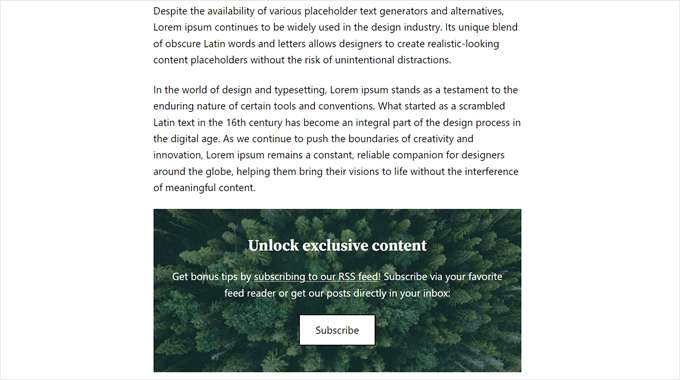
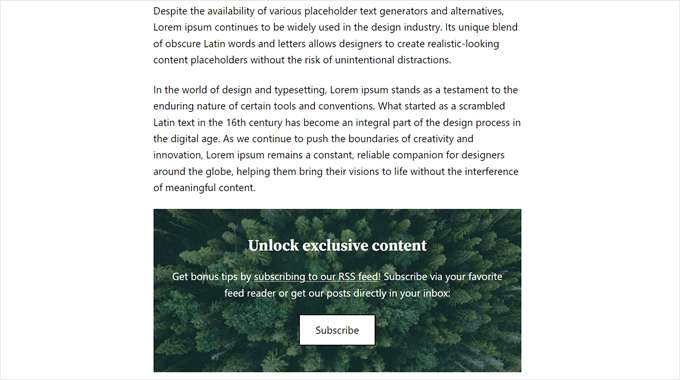
مع أخذ ذلك في الاعتبار، دعونا نرى كيف يمكنك عرض المحتوى فقط لمشتركي RSS في WordPress.
كيفية إظهار المحتوى فقط لمشتركي RSS في ووردبريس
يتطلب هذا البرنامج التعليمي إضافة تعليمات برمجية مخصصة إلى WordPress، وتحديدًا في ملف jobs.php الخاص بك. ولجعل العملية آمنة وسهلة للمبتدئين، سنستخدم WPCode بدلاً من تحرير الملف مباشرةً.
WPCode هو أفضل مكون إضافي لمقتطف التعليمات البرمجية في السوق. يتيح لك إضافة مقتطفات التعليمات البرمجية بسهولة إلى موقع الويب الخاص بك دون التعامل مع ملفات سمات WordPress الخاصة بك مباشرةً. بهذه الطريقة، تقل احتمالية إتلاف موقعك على الويب أو التسبب في خطأ فادح.
قبل اتباع أي من الطرق أدناه، تأكد من تثبيت المكون الإضافي WPCode أولاً. سيعمل كل من الإصدارين الاحترافي والمجاني من البرنامج الإضافي في هذا البرنامج التعليمي.
للحصول على تعليمات خطوة بخطوة، راجع دليل المبتدئين الخاص بنا حول كيفية تثبيت مكون WordPress الإضافي.
تستخدم جميع البرامج التعليمية أدناه نفس الخطوات، لكن الكود نفسه سيكون مختلفًا، اعتمادًا على حالة الاستخدام التي تختارها.
بعد تثبيت البرنامج المساعد، عليك أن تذهب إلى مقتطفات الكود » + إضافة مقتطف من لوحة تحكم ووردبريس. ثم حدد “إضافة الرمز المخصص الخاص بك (مقتطف جديد)” وانقر فوق الزر “استخدام المقتطف”.


الآن، يمكنك متابعة أحد دروس WordPress أدناه. لا تتردد في استخدام هذه الروابط السريعة للانتقال إلى الطريقة التي تريد استخدامها:
إذا كنت تريد إنشاء مشاركة مدونة عادية مع تضمين مقتطف محتوى حصريًا لمشتركي RSS فقط، فيمكنك استخدام هذه الطريقة.
سيخفي هذا الرمز مقتطفًا خاصًا من محتوى المنشور عن زوار موقعك العاديين وسيظهره لمشتركي RSS فقط.
أولاً، قم بتسمية مقتطف الشفرة، مثل “إظهار محتوى محدد لـ RSS”. ثم قم بتغيير نوع الكود إلى “PHP Snippet”.
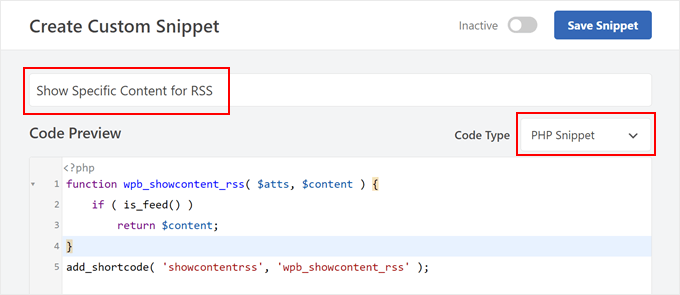
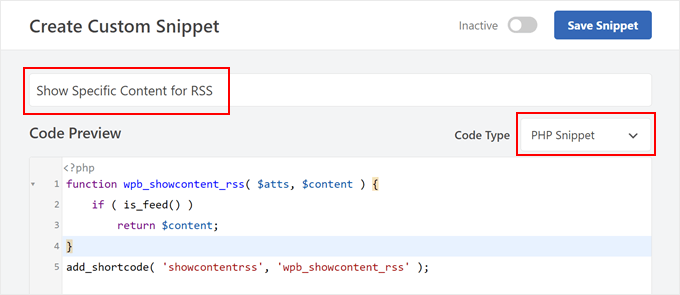
بعد ذلك، تابع وأضف الكود التالي في مربع Code Preview:
function wpb_showcontent_rss( $atts, $content ) {
if ( is_feed() )
return $content;
}
add_shortcode( 'showcontentrss', 'wpb_showcontent_rss' );
تتحقق هذه الوظيفة مما إذا كان الطلب الحالي مخصصًا لخلاصة RSS. إذا كان الأمر كذلك، فستعرض الوظيفة المحتوى المحدد في [showcontentrss] علامات الرمز القصير.
بمجرد إضافة الرمز، ما عليك سوى التمرير لأسفل للتأكد من أن أسلوب الإدراج هو “الإدراج التلقائي” وأن الموقع هو “التشغيل في كل مكان”.
بعد ذلك، انقر فوق زر التبديل “غير نشط” حتى يصبح “نشطًا”، ثم اضغط على الزر “حفظ المقتطف”.


الآن، تابع وافتح محرر الكتلة Gutenberg لإنشاء منشور WordPress جديد. حاول إضافة كتل إليها كالمعتاد.
ثم، في أي مكان بالصفحة، انقر فوق زر إضافة كتلة “+” وحدد كتلة الرمز القصير.
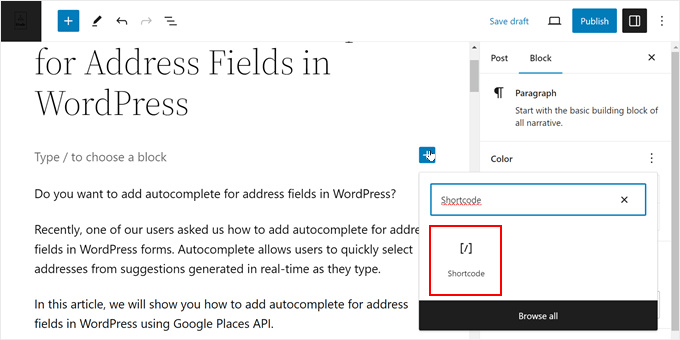
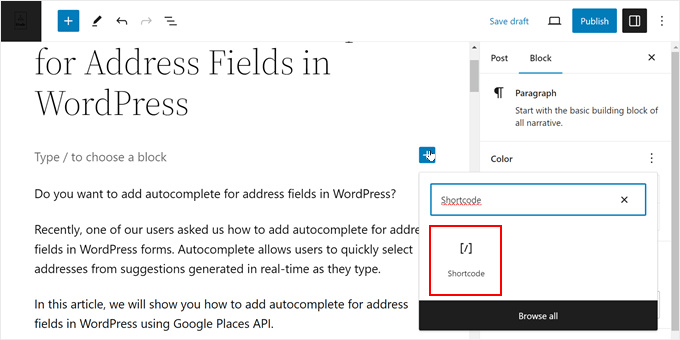
داخل كتلة الرمز القصير الجديد، ما عليك سوى إضافة [showcontentrss] و [/showcontentrss] العلامات. بعد ذلك، يمكنك كتابة بعض المحتوى بين تلك العلامات.
وفي مثالنا كتبنا: [showcontentrss]Save 50% off on WPForms with this exclusive WPForms coupon code: SAVE50[/showcontentrss]
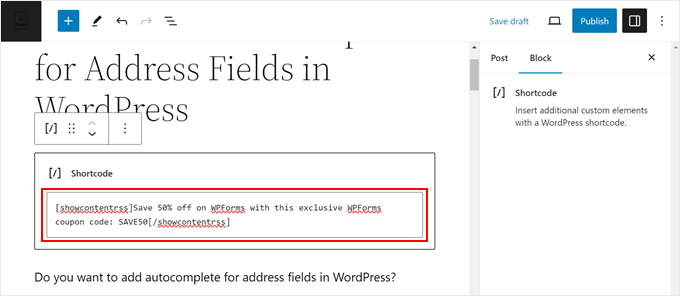
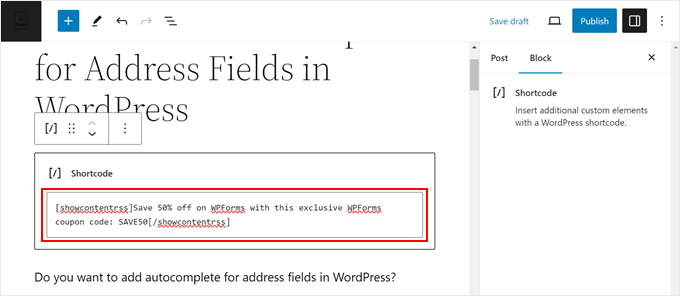
لمزيد من المعلومات، راجع دليل المبتدئين الخاص بنا حول كيفية إضافة رمز قصير في WordPress.
بمجرد الانتهاء من ذلك، ما عليك سوى نشر المنشور. عندما تزور موقع WordPress الخاص بك كزائر عادي، فلن ترى المحتوى ملفوفًا داخل الرمز القصير.
ومع ذلك، إذا قمت بفتح مشاركة مدونة WordPress من قارئ موجز RSS، فسوف تراها:
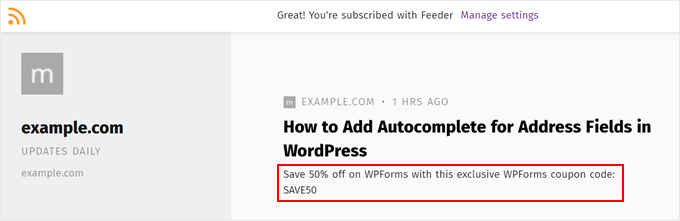
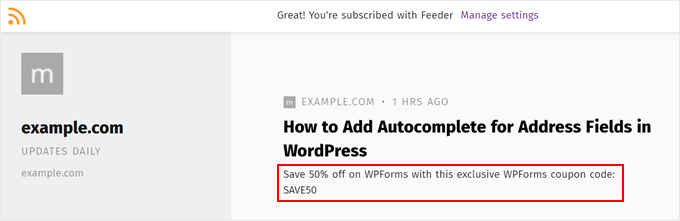
هل تريد إخفاء منشور مدونتك بالكامل عن زوار موقعك العاديين وإظهاره فقط لمشتركي RSS لديك؟ إذا كان الأمر كذلك، فيمكنك ببساطة اتباع هذه الطريقة.
الخطوة الأولى هي تسمية المقتطف الخاص بك، مثل “استبعاد منشورات معينة لـ RSS”. تأكد أيضًا من تغيير نوع الرمز إلى “PHP Snippet”.
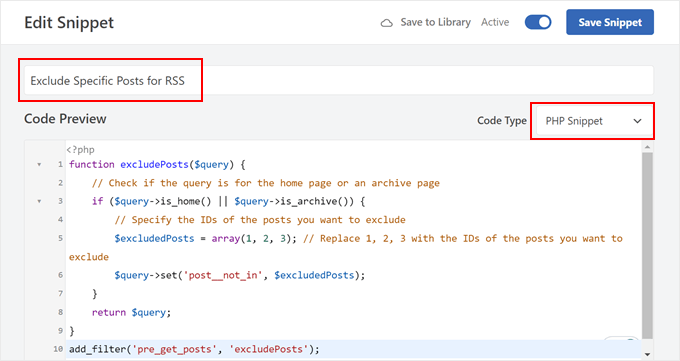
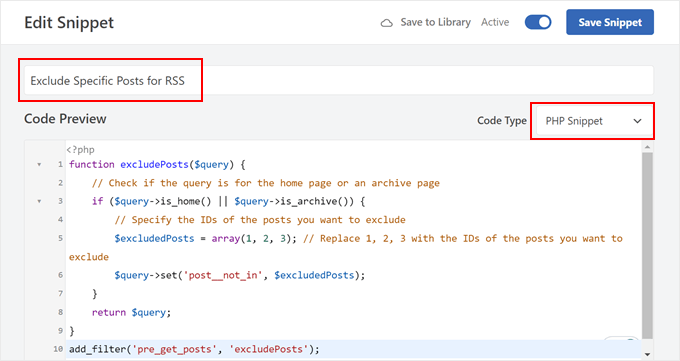
الآن، سوف تحتاج إلى نسخ هذا الكود ولصقه في مربع معاينة الكود:
function excludePosts($query) {
// Check if the query is for the home page or an archive page
if ($query->is_home() || $query->is_archive()) {
// Specify the IDs of the posts you want to exclude
$excludedPosts = array(1, 2, 3); // Replace 1, 2, 3 with the IDs of the posts you want to exclude
$query->set('post__not_in', $excludedPosts);
}
return $query;
}
add_filter('pre_get_posts', 'excludePosts');
تحدد هذه الوظيفة معرفات المشاركات التي تريد استبعادها من العرض العام وعرضها لمشتركي RSS فقط. تأكد من استبدال أرقام المعرفات بمعرفات المنشورات التي اخترتها.
إذا لم تكن متأكدًا من مكان العثور على معرفات المنشورات الخاصة بك، فيمكنك قراءة مقالتنا حول كيفية العثور على المنشور أو الفئة أو العلامة أو التعليقات أو معرف المستخدم في WordPress.
بمجرد الانتهاء من ذلك، ما عليك سوى التمرير لأسفل للتأكد من أن أسلوب الإدراج هو “الإدراج التلقائي” وأن الموقع هو “التشغيل في كل مكان”. بعد ذلك، اجعل الرمز “نشطًا”، وانقر فوق الزر “حفظ المقتطف”.


إذا كانت الشفرة تعمل، فلن ترى منشورات مدونتك عند عرضها في متصفحك، ولكن ستتمكن من رؤيتها في قارئ RSS.
لاحظ أنه في كل مرة تقوم فيها بنشر منشور مدونة خاص لمشتركي RSS، ستحتاج إلى تحديث مجموعة معرفات المنشورات في مقتطف الكود. ولكن، إذا كنت لا تخطط لإضافة أي عناصر جديدة، فلن تحتاج إلى القيام بأي شيء آخر.
يمكنك استخدام هذه الطريقة النهائية إذا قررت تجميع منشورات مدونة RSS فقط في فئة واحدة. وتتمثل فائدة هذا الخيار في أنك لست مضطرًا إلى تحديث الكود في كل مرة تقوم فيها بإنشاء مشاركة مدونة جديدة لمشتركي RSS.
كما كان الحال من قبل، تأكد من تسمية مقتطف الشفرة الخاص بك (مثل “استبعاد فئات النشر لـ RSS”) وتغيير نوع الرمز إلى “PHP Snippet”.
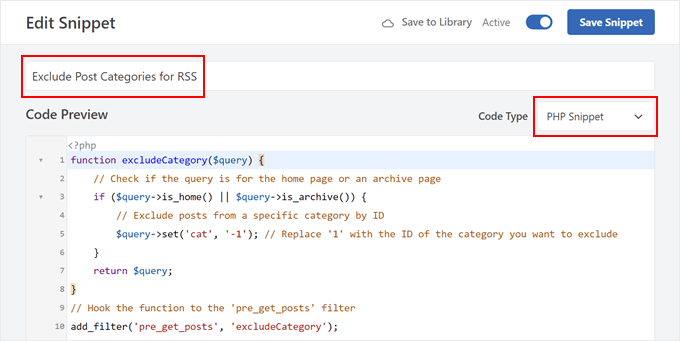
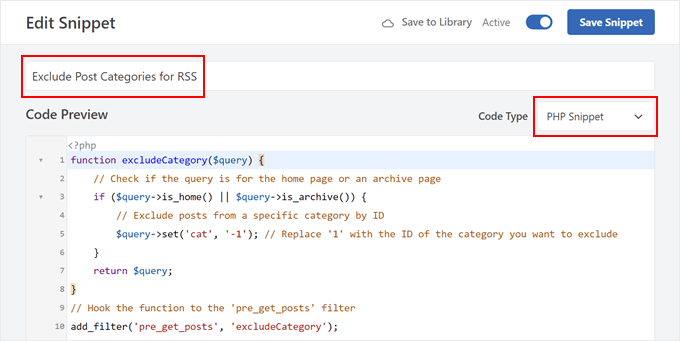
ثم أدخل الكود التالي في مربع معاينة الكود:
function excludeCategory($query) {
// Check if the query is for the home page or an archive page
if ($query->is_home() || $query->is_archive()) {
// Exclude posts from a specific category by ID
$query->set('cat', '-1'); // Replace '1' with the ID of the category you want to exclude
}
return $query;
}
// Hook the function to the 'pre_get_posts' filter
add_filter('pre_get_posts', 'excludeCategory');
تحدد هذه الوظيفة معرف الفئات التي تريد استبعادها من الجمهور وعرضها في قارئ RSS فقط. قبل تفعيل هذا الرمز، تأكد من استبدال الرقم “1” بمعرف الفئة وترك علامة الشرطة “-” كما هي.
عند الانتهاء، انتقل إلى أسفل الصفحة للتأكد من أن أسلوب الإدراج هو “الإدراج التلقائي” وأن الموقع هو “التشغيل في كل مكان”. بعد ذلك، تابع واجعل الرمز “نشطًا” وانقر على “حفظ المقتطف”.


ستعرف أن الكود الخاص بك ناجح إذا لم تتمكن من رؤية منشورات المدونة في تلك الفئة عند عرضها في المتصفح، ولكن يمكنك رؤيتها كعناصر موجز في قارئ RSS.
الآن بعد أن أوضحنا لك كيفية عرض المحتوى فقط لمشتركي RSS في WordPress، دعنا نتعمق في بعض الأسئلة الشائعة حول خلاصات RSS في WordPress.
هل لا تزال خلاصات RSS شائعة؟
قد لا تكون خدمة RSS هي الاتجاه الأكثر رواجًا، لكن لا يزال العديد من الأشخاص يستخدمونها للبقاء على اطلاع على مواقع الويب المفضلة لديهم. فكر في الأمر كطريقة لتلقي إشعارات بشأن المنشورات الجديدة دون التحقق من كل موقع على حدة.
ما هي فوائد خلاصات WordPress RSS؟
الفائدة الأولى هي إشعارات النشر الجديدة. يمكن للمشتركين الحصول على تنبيهات تلقائية عندما تنشر محتوى جديدًا، مما يضمن عدم تفويت أي من مشاركاتك أبدًا.
الميزة الثانية هي أن خلاصات RSS يمكن أن تساعد في WordPress SEO (تحسين محرك البحث). يمكنهم الإشارة إلى محركات البحث بأن موقع الويب الخاص بك يتم تحديثه باستمرار بمحتوى جديد.
يمكنك الاطلاع على نصائحنا السريعة والسهلة لتحسين خلاصة WordPress RSS للحصول على مزيد من المعلومات.
أين يمكنك العثور على عنوان URL لخلاصة RSS الخاصة بك في WordPress؟
في أغلب الأحيان، يكون WordPress قد أضاف بالفعل موجز RSS لموقعك على الويب. ما عليك سوى الوصول إليه عن طريق الإضافة /feed في نهاية اسم المجال الخاص بك. في بعض الأحيان، قد تضطر إلى إضافة /index.php/feed إذا لم يعمل الخيار الأول.
كيف أسمح للمستخدمين بالاشتراك في موجز RSS لموقع الويب الخاص بي؟
إحدى أفضل الطرق للسماح للمستخدمين بالاشتراك في موجز RSS لموقع الويب الخاص بك هي استخدام خدمات التسويق عبر البريد الإلكتروني مثل Brevo. يمكن لهذا النظام الأساسي الاتصال بخلاصة موقع الويب الخاص بك وإرسال إشعارات عبر البريد الإلكتروني عندما تنشر شيئًا جديدًا.
من هناك، يمكنك ربط منصة التسويق عبر البريد الإلكتروني بمكون إضافي للنموذج مثل WPForms لإنشاء نموذج اشتراك على موقعك.
لمزيد من المعلومات، راجع مقالتنا حول كيفية إشعار المشتركين بالمنشورات الجديدة في WordPress.
نأمل أن تساعدك هذه المقالة في تعلم كيفية عرض المحتوى فقط لمشتركي موجز RSS في WordPress. قد ترغب أيضًا في الاطلاع على اختيار خبرائنا لأفضل المكونات الإضافية لخلاصات RSS لـ WordPress ودليلنا خطوة بخطوة حول كيفية تعزيز سرعة WordPress وأدائه.
إذا أعجبك هذا المقال، يرجى الاشتراك في قناتنا على YouTube للحصول على دروس فيديو WordPress. يمكنك أيضا أن تجدنا على تويتر والفيسبوك.
روابط قد تهمك
مؤسسة اشراق العالم خدمات المواقع والمتاجر باك لينكات باقات الباك لينك
اكتشاف المزيد من اشراق العالم 24
اشترك للحصول على أحدث التدوينات المرسلة إلى بريدك الإلكتروني.